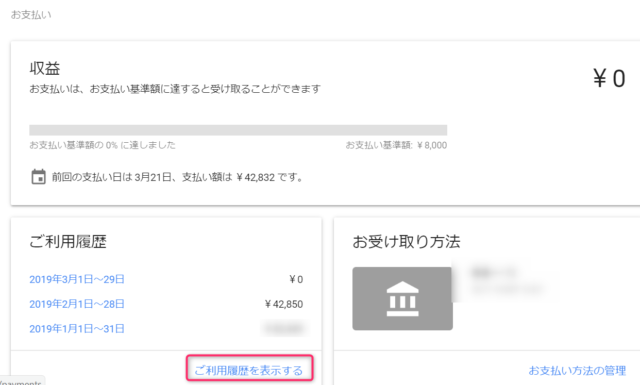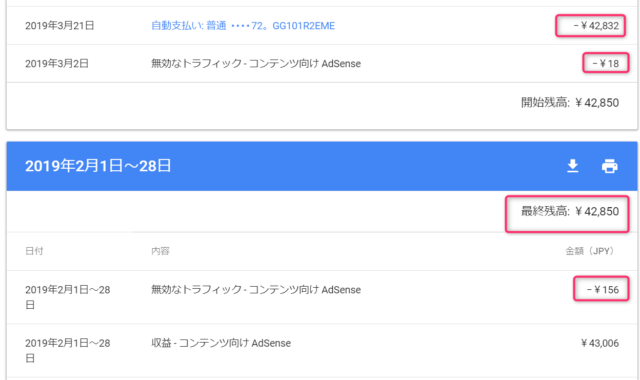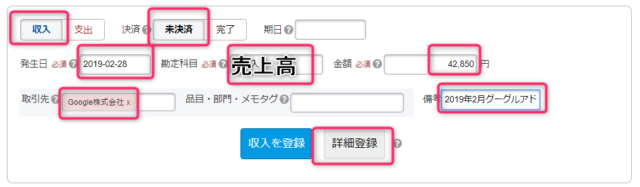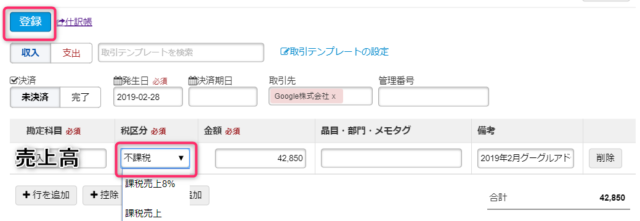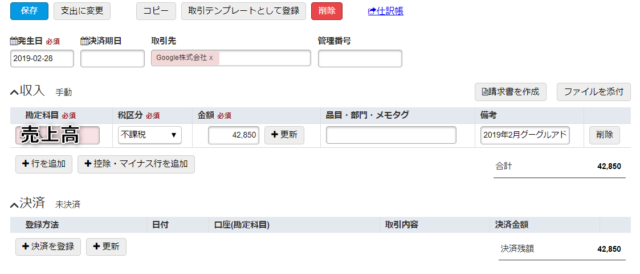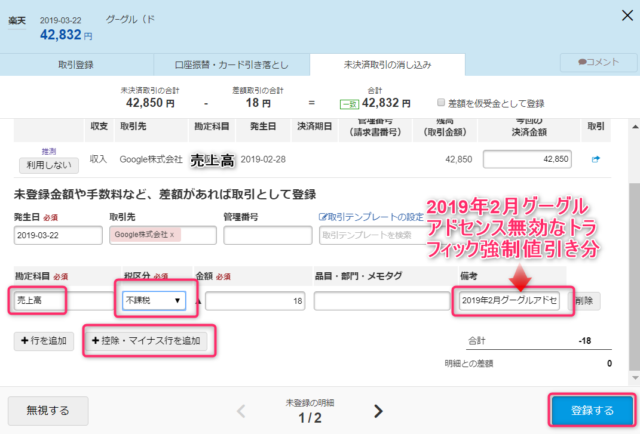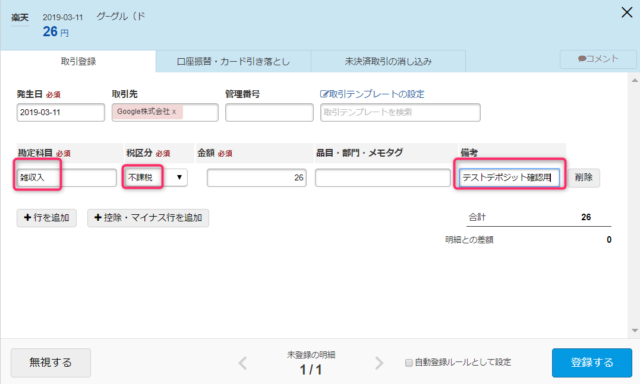Googleアドセンスの帳簿入力はどうすればいいか調べた結果、僕は以下のようにしました。
覚書としてまとめておきます。
【個人事業主として起業した話はこちら】
【もくじ】
Googleアドセンスで金額の確認をする
「Googleアドセンス→お支払い→ご利用履歴を表示する」で詳細を確認可能。
収益と入金された金額が異なる。
Googleアドセンスの収益が確定した後、数回【無効なトラフィックコンテンツ向けAdSense】としてマイナスされています。
これは自己クリックや承認されなかった収益分があとからマイナスされています。
最終的な振込金額の確認
2月のAdSense収益確定後、【無効なトラフィックコンテンツ向けAdSense】が156円発生、その後3月の頭に再度【無効なトラフィックトラフィックコンテンツ向けAdSense】が18円発生していました。
なので収益から無効なトラフィック分の合計をマイナスします。
【収益コンテンツ向けAdsense 40,036円】 - 【無効なトラフィックコンテンツ向けAdSense 156円】 - 【無効なトラフィックコンテンツ向けAdSense 18円】
= 42,832円
よって最終的には42,832円が3月に振り込まれています。

GoogleAdSenseで無効なトラフィックが2回あった場合の帳簿付け
この場合の帳簿付はこのようにしました。
2月の最終残高を記入



すると、取引一覧の中に以下の画像の通り未決済として登録されます。
「自動で経理」機能で簡単消し込み
freeeには「自動で経理」機能があります。
この機能を使い、銀行口座を登録しておくと振込や引き落としを自動で検知してくれてポップアップしてくれます。
下の図だと2件、未登録の取引があったと事を示しています。

さらにfreeeの良いところ。
銀行口座の明細を自動で読み取り、過去に登録した未決済の「自動消し込み」をしてくれます。
2月分のGoogleアドセンス振込を検出し、報酬発生で未決済となっていた取引の消し込みしてくれてます。(【推測済み】マークが付いています。)
通常のGoogleアドセンスの入力はここで終了です!

2回目の無効なトラフィックをここで処理する
詳細を押すとに「未決済取引の消し込み」として処理してくれています。
ここで2回目の無効なトラフィック18円分を相殺します。

備考には「2019年2月グーグルアドセンス無効なトラフィック強制値引き分」としました。
以上でGoogleアドセンス収益の帳簿入力を終わります!
入金確認用のデポジットはどうしたらいいの?

について回答します。
Googleアドセンス入金確認用デポジットは雑所得で入力しよう!
freeeの「自動で経理」でデポジット入金が検知されていました。
「1件の未登録明細を登録する」を押す。
Googleから28円入金されていたので「詳細」を押す。
鑑定科目は「雑収入」となります。こちらも「不課税」で以下の通りに入力する。

Googleアドセンス帳簿入力まとめ
ということで今回は
- Googleアドセンスの基本的な帳簿入力
- 無効なトラフィックの帳簿入力
- テストデポジットの帳簿入力
についてまとめてみました!